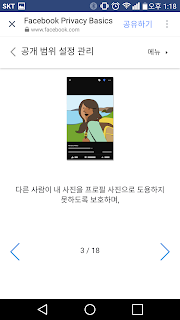글 문서로 만든 즐거운 설 모든 정보를 한번에
링크를 저장했다가 스마트폰에서 간편하게 조회해 보세요.
(제사, 교통, 날씨, 영화, TV영화, 고속도로정보, 맛집정보등)
https://goo.gl/sALwQh
필요한 내용 있으면 알려주세요
클라우드 서비스에 관련한 다양한 정보 및 기술을 소개합니다. 협업, 디지털 마케팅, AI 분야에 대한 전문가이며, Google Workspace 중심의 서비스 업데이트 및 활용방안 소개 _%!$_
2018년 2월 14일 수요일
2018년 2월 9일 금요일
2018년 1월 29일 월요일
구글 G SUITE ENTERPRISE MEET을 이용한 상담영상 녹화기능 소개
클라우드 서비스의 장점이자 단점은 업무활용에 정답이 없다는 것입니다. 고객에게 파일을 보내야 할때 기존 설치형 방법은 딱 한가지밖에 없습니다. 이메일에 파일을 첨부해서 보내는 것이지요.(업무용 기준) 하지만 만약에 구글 앱스와 같은 클라우드 서비스를 이용하고 있다고 그 방법이 아래처럼 다양합니다.
1. 파일을 첨부해서 보내기
2. 파일을 드라이브에 올리고 링크를 보내기
3. 파일의 보기 권한에 사용자 추가하기
4. 웹에 게시하고 링크보내기
5. 공유권한 미리 설정하고 변경시 공동 작성자에게 메일 보내기
6. 폴더를 공유하고 해당 파일 등록
7. 해당 파일에 지정날짜까지 공유 설정
8. Classroom, 구글 플러스 등에 등록 후 별도 도구에 등록 후 해당 게시글 링크 전달(학교기준)
9. 캘린더에 약속일정 잡고 사전 검토파일 등록하기
10. 사이트 도구로 인트라넷을 만들고 해당 파일 등록
11. 행아웃, 구글 알로 등 에서 채팅하며 파일 전달
12. Files Go로 직접 보내기
13. 사진이나 동영상일 경우 구글 포토에서 링크 보내기
조직내에서 사용할 경우에도 정해진 방법이 있지 않고 상황이나 선호도, 업무 편의성 등을 고려하여 파일을 전달할 수 있습니다. 즉, 클라우드 서비스의 경우에는 다양한 방법이 존재한다는 것입니다.
기존에 설치형 제품만을 생각할 때에는 '고객과의 상담내용을 녹화하기'가 필요할 경우에는 관련 제품을 검토하고 없다면 직접 개발을 해서 이용할 방법만을 찾게 됩니다. 하지만, 간편하게 클라우드 서비스의 기능들을 검토하고 필요한 기능을 조직에 맞게 코디네이션 하면 별도의 큰 개발이나 비용없이 편리하게 사용할 수 있고, 무료로 사용할 수도 있을 겁니다. 하지만, 이런 경우에는 조직이나 회사의 입맛에 딱 맞게 커스터마이징되지 않기 때문에 오히려 조직이나 회사가 그 서비스에 맞춰야 하는 경우가 발생할 수 있는데 오히려 이런 노력들이 회사를 표준화하는데 도움이 될 수 있습니다.
다음 문서는 G Suite Enterprise 기능의 Meet(행아웃 기업용)을 이용하여 상담내용을 저장하는 방법입니다. 크리티컬한 상담없무시 필요한 기능입니다. 물론 콜센타 솔루션에 포함되어 있는 경우도 있지만 이 서비스를 이용하면 별도의 솔루션 구입 필요도 없고, 스토리지를 관리할 필요가 없어서 부담이 적습니다. 필요하면 외부에서도 스마트폰으로 쉽게 조회할 수 있어 협업에도 도움이 되겠죠.
어떤 제품을 사용할지는 환경과 상황에 따라 결정하세요.
구글 G Suite Enterprise 이용 상담영상 저장하기 : https://goo.gl/kGNeuN
1. 파일을 첨부해서 보내기
2. 파일을 드라이브에 올리고 링크를 보내기
3. 파일의 보기 권한에 사용자 추가하기
4. 웹에 게시하고 링크보내기
5. 공유권한 미리 설정하고 변경시 공동 작성자에게 메일 보내기
6. 폴더를 공유하고 해당 파일 등록
7. 해당 파일에 지정날짜까지 공유 설정
8. Classroom, 구글 플러스 등에 등록 후 별도 도구에 등록 후 해당 게시글 링크 전달(학교기준)
9. 캘린더에 약속일정 잡고 사전 검토파일 등록하기
10. 사이트 도구로 인트라넷을 만들고 해당 파일 등록
11. 행아웃, 구글 알로 등 에서 채팅하며 파일 전달
12. Files Go로 직접 보내기
13. 사진이나 동영상일 경우 구글 포토에서 링크 보내기
조직내에서 사용할 경우에도 정해진 방법이 있지 않고 상황이나 선호도, 업무 편의성 등을 고려하여 파일을 전달할 수 있습니다. 즉, 클라우드 서비스의 경우에는 다양한 방법이 존재한다는 것입니다.
기존에 설치형 제품만을 생각할 때에는 '고객과의 상담내용을 녹화하기'가 필요할 경우에는 관련 제품을 검토하고 없다면 직접 개발을 해서 이용할 방법만을 찾게 됩니다. 하지만, 간편하게 클라우드 서비스의 기능들을 검토하고 필요한 기능을 조직에 맞게 코디네이션 하면 별도의 큰 개발이나 비용없이 편리하게 사용할 수 있고, 무료로 사용할 수도 있을 겁니다. 하지만, 이런 경우에는 조직이나 회사의 입맛에 딱 맞게 커스터마이징되지 않기 때문에 오히려 조직이나 회사가 그 서비스에 맞춰야 하는 경우가 발생할 수 있는데 오히려 이런 노력들이 회사를 표준화하는데 도움이 될 수 있습니다.
다음 문서는 G Suite Enterprise 기능의 Meet(행아웃 기업용)을 이용하여 상담내용을 저장하는 방법입니다. 크리티컬한 상담없무시 필요한 기능입니다. 물론 콜센타 솔루션에 포함되어 있는 경우도 있지만 이 서비스를 이용하면 별도의 솔루션 구입 필요도 없고, 스토리지를 관리할 필요가 없어서 부담이 적습니다. 필요하면 외부에서도 스마트폰으로 쉽게 조회할 수 있어 협업에도 도움이 되겠죠.
어떤 제품을 사용할지는 환경과 상황에 따라 결정하세요.
구글 G Suite Enterprise 이용 상담영상 저장하기 : https://goo.gl/kGNeuN
[웹스토어] 화면 동영상 녹화하여 구글 드라이브에 저장하기 - Screencastify
화면과 음성을 함께 녹화하는 크롬 확장 프로그램입니다. 녹화한 내용을 바로 구글 드라이브에 저장할 수 있어서 간편하게 상대방에 전달할 수 있습니다. 구글 드라이브에는 동영상이나 음성파일을 자동으로 플레이할 수 있도록 스트리밍을 지원합니다.
웹 스토어에서 몇가지 키워드로 검색을 하면 오늘 이용하려는 'Screencastify'를 찾을 수 있습니다.
'Chrome에 추가'를 눌러서 확장 프로그램을 설치합니다.
실행을 하면 마이크와 카메라 사용에 대한 허용을 물어봅니다.
저장 방식을 드라이브에 할지 별도의 파일로 만들지 확인합니다. 구글 드라이브의 스트리밍 기능을 이용하기 위해서 구글 드라이브를 선택합니다.
우측 상단의 단축키를 눌러 Screencastify를 실행하고 하단의 'Record desktop'을 눌러서 화면을 녹화합니다.
어떤 화면을 선택할지 화면창을 선택합니다.
쓰리 뚜 원 의 소리와 함게 화면을 녹화합니다.
녹화가 완료되면 구글 드라이브에서 해당 동영상을 확인할 수 있습니다.
저장위치는 구글 드라이브 > 내 드라이브 > Screencastify 에 새로운 폴더가 생깁니다.
구글 크롬 웹스토어를 이용하기 위해서는 븍마크 좌측의 앱 아이콘이나 검색을 통해서 사이트로 접속합니다.
웹 스토어에서 몇가지 키워드로 검색을 하면 오늘 이용하려는 'Screencastify'를 찾을 수 있습니다.
'Chrome에 추가'를 눌러서 확장 프로그램을 설치합니다.
실행을 하면 마이크와 카메라 사용에 대한 허용을 물어봅니다.
저장 방식을 드라이브에 할지 별도의 파일로 만들지 확인합니다. 구글 드라이브의 스트리밍 기능을 이용하기 위해서 구글 드라이브를 선택합니다.
우측 상단의 단축키를 눌러 Screencastify를 실행하고 하단의 'Record desktop'을 눌러서 화면을 녹화합니다.
어떤 화면을 선택할지 화면창을 선택합니다.
쓰리 뚜 원 의 소리와 함게 화면을 녹화합니다.
녹화가 완료되면 구글 드라이브에서 해당 동영상을 확인할 수 있습니다.
저장위치는 구글 드라이브 > 내 드라이브 > Screencastify 에 새로운 폴더가 생깁니다.
구글 드라이브에 동영상이 생성이 되기 때문에 공유하기도 좋고 관리하기도 좋습니다. 물론 스마트폰에서 확인도 쉽습니다.
2018년 1월 22일 월요일
Google Security Center 소개
기업이 성장할수록 고민중에 하나는 회사 데이타 및 컨텐츠에 대한 관리입니다. 데이타는 대부분 DBMS에 저장해서 애플리케이션으로 접근하기 때문에 DBA나 툴에 의해서 어느정도 통제가 되고 관리가 될 수 있지만, 기업의 90%이상인 비정형데이타를 관리하는데에는 한계가 있습니다. 그래서 기업에 따라 1. 내부망으로 통제 2. 저장시 암호화 3. 외부 송신시 관리자 승인 4. Locking 등 다양한 솔루션 및 기술을 사용해서 통제하려 하지만, Windows 버젼 및 환경의 변화, 새로운 디바이스 이용등에 따라서 100% 통제는 사실 상 어렵습니다. 아이러니하게 보안이 철저할 수록 작은 구멍에 모든 정보가 유출될 우려도 있습니다.
그러기 때문에 오히려 클라우드에서 통제하는 것이 더 간편할 수 있습니다. 구글 Enterprise에서 제공하는 Security Center는 클라우드에 저장된 모든 데이타에 대해서 통제가 가능합니다. 파일을 누가 누구한테 보냈는지 부터 그 파일에 어떤 내용이 있었는지, 실시간으로 외부에 나가면 안되는 파일관리나 그 파일에 들어있는 특별한 단어(DLP)까지 확인할 수 있습니다.
최근에는 클라우드에 접근할 수 있는 방법들이 늘어나기 때문에 이런 방법에 대해서도 통제를 해야하고 앞으로도 더 많은 방법들이 생길겁니다.
자세한 내용은 아래 링크를 참고하세요
http://www.sbctech.net/apps-update/gsuiteenterpriseleulwihansaelounseobiseusecuritycenter

그러기 때문에 오히려 클라우드에서 통제하는 것이 더 간편할 수 있습니다. 구글 Enterprise에서 제공하는 Security Center는 클라우드에 저장된 모든 데이타에 대해서 통제가 가능합니다. 파일을 누가 누구한테 보냈는지 부터 그 파일에 어떤 내용이 있었는지, 실시간으로 외부에 나가면 안되는 파일관리나 그 파일에 들어있는 특별한 단어(DLP)까지 확인할 수 있습니다.
최근에는 클라우드에 접근할 수 있는 방법들이 늘어나기 때문에 이런 방법에 대해서도 통제를 해야하고 앞으로도 더 많은 방법들이 생길겁니다.
자세한 내용은 아래 링크를 참고하세요
http://www.sbctech.net/apps-update/gsuiteenterpriseleulwihansaelounseobiseusecuritycenter

2018년 1월 18일 목요일
구글 클래스룸(Classroom) 사용 설명서(공개 매뉴얼)
▶ 업데이트
18.11.29 G Suite for Enterprise, Business, Basic 버전에서 사용가능Google G Suite for Education의 Google Classroom은 선생님과 학생이 학습자료 (동영상 자료, 첨부문서, 링크, 구글 드라이브문서) , 과제, 퀴즈, 질문 등을 통하여 학생들에게 교육을 하기 위한 소통 도구입니다. 클라우드 기반이라 UI도 쉽고 IT 전문 지식이 없어서 쉽게 사용할 수 있기 때문에 선생님은 교육에 집중할 수 있고, 학생들은 친숙한 PC 및 스마트폰으로 공부할 수 있어서 시간과 장소에 구애받지 않습니다.
최근 4차산업혁명 등 학교 밖의 변화의 폭풍과 같은데 정작 학교안은 외부의 변화에 대해서 인식을 못하고 기존 교육방법에서 변화가 많지 않다는 생각입니다. 시대에 맞는 우수한 인재를 배출하기 위해서는 학교가 변해야 하고 선생님이 새로운 시도를 지속적으로 노력해야 합니다. 구글 Classroom은 기존의 전통적인 교육대신에 Flipped Learning, Project 기반의 수업, 디베이트 등 다양한 수업에 적합하고 학생들 스마트폰으로 이용이 편리하기 때문에 선생님, 학생 모두에게 좋은 도구입니다.
많은 선생님이 국가의 미래, 학생들의 장래를 위해서 노력하는데 막상 IT 특히 Cloud 분야가 전문분야라 생소하고 잘하는 선생님이 많지 않은거 같아서 개인적으로 Cloud IT 전문가로 재능을 기부하고 싶어서 지식을 나눔합니다.
이용하시고 궁금한 점이나 개선점 등 알려주시면 틈틈히 지속적으로 작성하도록 하겠습니다. 구글 Classroom 을 통한 성공사례 알려주시면 다른 선생님과 같이 공유하겠습니다.
Classroom은 학교 뿐만 아니라 일반 회사나 모임에서도 유용하게 사용할 수 있습니다. 밴드나 카페를 이용하는 것보다 소통기능이 좋기 때문에 스터디나 학습모임에도 유용하게 사용될 수 있습니다.
2018년 1월 17일 수요일
회사에서 회의 시간에 사용할 수 있는 협업도구 Whiteboard
학교에서 협업을 배운적이 없는데 갑자기 회사에 입사하면 협업을 하라고 합니다. 학교에서 억지로 팀플해보면 1, 2명은 이름만 올리고 혼자 열심히 작성하던지 너는 앞부분 나는 뒷부분 이렇게 분리(?)해서 보고서를 작성합니다. 그러다보니 다른 사람의 아이디어를 공유하거나 새로운 방향에 대해서 이야기 한다는 것은 불가능합니다. 팀플의 의미가 퇴색됩니다.
회사에서 협업을 하는 것도 그리 쉽지는 않습니다. 회의실의 화이트 보드, 이메일, 프린트된 종이 ... 많은 사람들이 회의실에 어렵게 모여서 회의를 하고 다시 정리하고 다시 모여서 그 내용을 검토하고 다시 정리하고 또 모여서 그 이야기가 이니었다고 이야기 하고 다시 정리하고 또 모이라고 하고... 결론은 잘 나지 않고 왔다 갔다 시간을 다 소비합나다. 열심히 일 한거 같은데 정작 실적은 별로 없습니다.
일하는 패러다임을 변경할 시점에 와 있습니다. 요즘처럼 네트웍 속도 좋고 모두 가지고 있는 고가의 스마트폰만 이용하더라도 장소와 시간에 상관없이 어디에서나 회의를 하고 의견을 조율할 수 있습니다. 나는 얼굴 보면서 이야기 하는게 좋아 라고 이야기하는 과장님은 아직 시대의 변화를 이해하지 못한 분이겠죠.
떨어져서 일해도 이제는 별로 어려움이 없는 제품들이 많이 있습니다. 경험해보세요.
- Google Jamboard : https://www.youtube.com/watch?time_continue=11&v=-RaT2sHL4aw
- 구글 플랫폼(G Suite)을 이용하고 화상회의, 구글문서(공동작성), 구글 Drawing, 클라우드 드라이브 등을 이용할 수 있습니다. 원격지에서 하나의 보드에 펜으로 작성하면 다른 사람들도 그 내용을 볼 수 있고, 회의 내용도 바로 저장해서 보관할 수 있습니다. - 삼성 플립 : https://goo.gl/5MZH3a
- 큰 삼성 노트 스마트폰이라는 평이 있습니다. 아직 사용해 보지 못하고 자료 부족이라... - 마이크로소프트 : https://www.microsoft.com/en-us/surface/devices/surface-hub/overview
- 팀워크를 위한 서피스 허브(Surface Hub) 입니다.
피드 구독하기:
덧글 (Atom)